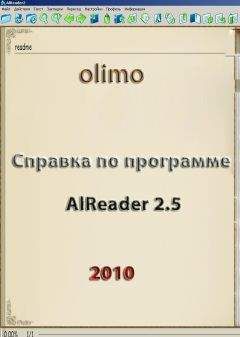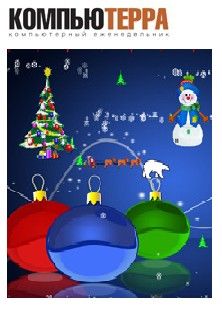Найти
Кнопка равноценна команде Меню > Переход > Найти.
Поиск слова, фразы или предложения в книге. Фраза для поиска должна быть не короче двух символов, не считая пробелов. Кроме того, допустимо использование маски ?, которая допускает появление в фразе для поиска одного произвольного символа. Длина фразы для поиска не должна быть более 31 символа. Поиск не чувствителен к регистру.
С начала файла — будет осуществлен поиск фразы или слова с начала файла, а не с текущей страницы.
Кнопка равноценна команде Меню > Переход > Найти следующее.
Кнопка равноценна команде Действия > Назад.
Переход к предыдущему открытому месту файла.
Кнопка равноценна команде Действия > Вперед.
Переход к следующему открытому месту файла (если таковое имеется).
Кнопка равноценна команде Меню > Переход > Содержание.
Отображение содержания книги (для форматов, поддерживающих заголовки). Внизу диалогового окна слева отображается положение выделенной главы (номер страницы/общее число страниц и проценты), а справа — текущее положение (номер страницы и проценты).
Кнопка равноценна команде Меню > Текст > Выделение текста.
Переход в режим выделения текста. Текст выделяется пословно.
Кнопка равноценна команде Меню > Текст > Перевод.
Переход в режим словаря.
Кнопка равноценна команде Меню > Текст > Цитата.
Работа с цитатами
Кнопка равноценна команде Действия > Автопрокрутка.
Включение/отключение автопрокрутки текста.
Кнопка равноценна команде Действия > Следующий профиль.
Включение следующего профиля отображения.
Кнопка равноценна команде Действия > Поворот экрана.
При каждом нажатии этой кнопки происходит поворот текста на 90о против часовой стрелки. В меню настройки кнопок или тапов и штрихов можно также выбрать поворот 90 <-> 0, 180 <-> 0, 270 <-> 0.
Кнопка равноценна команде Меню > Закладки > Добавить закладку.
Работа с закладками
Кнопка равноценна команде Меню > Закладки > Открыть закладки.
Работа с закладками
Кнопка равноценна команде Меню > Переход > Переход на страницу.
Кнопка равноценна команде Меню > Переход > Переход по процентам.
Кнопка равноценна команде Меню > Текст > Редактирование.
Редактирование
Переход на следующую страницу
Кнопка предназначена для листания книги вперед. Может быть полезна при отсутствии джойстика или его неисправности.
Переход на предыдущую страницу
Кнопка предназначена для листания книги назад. Может быть полезна при отсутствии джойстика или его неисправности.
Основные функции программы
Программа поддерживает несколько режимов работы: режим чтения, режим выделения и режим словаря. Кроме того, поддерживается редактирование читаемой книги, а также работа с цитатами, закладками и маркерами.
Начиная с версии 2.5 080721 поддерживается синхронизация мобильной и настольной версии читалки, а также пользовательские скины обеих версий.
Для облегчения поиска книг имеется библиотекарь fb2.
Основной режим работы программы, активируется при включении программы. По умолчанию в этом режиме работают кнопки навигации (джойстик), на которые назначены следующие действия:
• Вверх — предыдущая страница;
• Вниз — следующая страница;
• Влево — предыдущая строка;
• Вправо — следующая строка;
• Действие — переход в полноэкранный режим.
Функции всех кнопок, кроме кнопки действия, можно переназначить. Кроме того, можно листать книгу с помощью тапов или штрихов. Кнопки, тапы и штрихи позволяют также быстро переходить к следующей или предыдущей главе.
В полноэкранном режиме не отображаются панель задач (вверху). Отображение колонтитула, линии прочитанного, строки состояния и строки меню в полноэкранном режиме можно настроить.
Можно не листать страницы книги вручную, а воспользоваться функцией автопрокрутки. На данный момент существует пять вариантов прокрутки — Плавная, Волна и Волна II, Построчная волна и Листалка. При плавной автопрокрутке текст плавно едет вверх, в режиме «Волна» по экрану движется горизонтальная полоса, из-под которой появляется текст. Режим «Волна II» является более сложным и ресурсоемким. Этот режим доступен только для вертикальной ориентации экрана, в горизонтальной ориентации вместо него включается «Волна». При построчной автопрокрутке текст подается построчно. Автопрокрутка «Листалка» перелистывает страницы и является единственной автопрокруткой, работающей в двухколоночном режиме.
Автопрокрутка включается в меню Действия > Автопрокрутка, а также с помощью соответствующей кнопки. Ее вызов можно также назначить на кнопку устройства, а также на тап или штрих.
Скорость автопрокрутки можно ввести вручную в настройках автопрокрутки, а можно регулировать в режиме реального времени с помощью кнопок. По умолчанию в режиме автопрокрутки кнопки «вверх» и «вниз» отвечают за уменьшение и увеличение скорости автопрокрутки соответственно, а центральная кнопка (действие) — за паузу автопрокрутки. Автопрокрутка останавливается при выполнении любого действия в программе, а также при вызове режима выделения или словаря с помощью кнопки, тапа или штриха.
В версии 2.5 появилась возможность построчной прокрутки текста пальцем или стилусом (только для устройств с сенсорными экранами). Эту функцию можно включить в настройках тапов, отключив штрихи.
В версии 2.5 090610 появились дополнительные кнопки графического меню для листания страниц. Эти кнопки могут быть полезны, если джойстика нет или он неисправен, а тапы заняты другими функциями.
Во время чтения можно быстро скопировать текст текущей страницы в буфер обмена с помощью кнопки, тапа или штриха.
Режим выделения позволяет выделить текст для выполнения одного из следующих действий:
• копирование;
• поиск слова в словаре;
• просмотр исходного текста с разметкой;
• добавление обычной или глобальной закладки;
• сохранение цитаты;
• редактирование;
• выделение маркером.
После выделения нужного фрагмента и отпускания стилуса открывается контекстное меню, содержащее все эти действия, а также вариант «Отмена», если выделение установлено неправильно или по ошибке.
При частом использовании одного из действий с выделенным текстом можно указать его в настройке Меню > Настройки > Главные > Выделенный текст + Action и снять флажок Меню > Настройки > Тапы > Использовать меню. Тогда при выделении текста контекстное меню открываться не будет, а при нажатии кнопки действия (Action) будет выполняться выбранное действие.